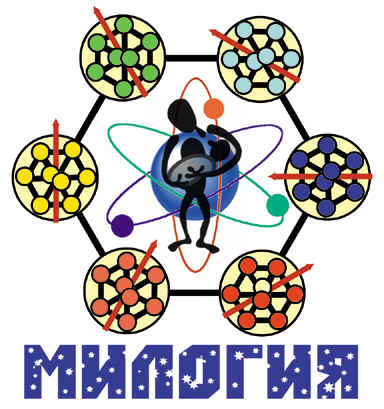 МОЯ ТВОРЧЕСКАЯ ЛАБОРАТОРИЯ
МОЯ ТВОРЧЕСКАЯ ЛАБОРАТОРИЯ
|
|
06.09.2018

Новый редактор статей ВКонтакте теперь доступен для всех пользователей. Его огромным плюсом является то, что он очень простой и удобный. Позволяет начать создать статьи со стены на своей странице или из ленты новостей и делать довольно большие публикации всего за несколько кликов. Было бы о чём написать.
Кроме того, редактор автоматически сохраняет черновики и добавляет нужные отступы по тексту. А самое главное, статьи доступны для просмотра даже для незарегистрированных пользователей.
Итак, чтобы перейти в редактор статей ВК, кликаем на иконку прямо из ленты или со стены — буква Т и три горизонтальные линии разной длины. Статьи можно создавать, как от имени сообщества или паблика, так и с личной страницы.
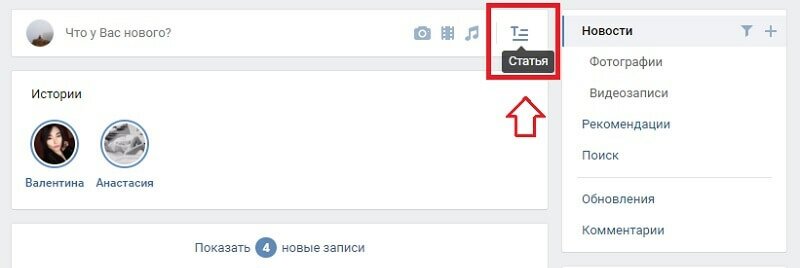
Откроется страница, где происходит создание статьи. К слову интерфейс, выполнен в минималистичном стиле и понятен интуитивно. При первом посещении раздела внизу показываются подсказки.
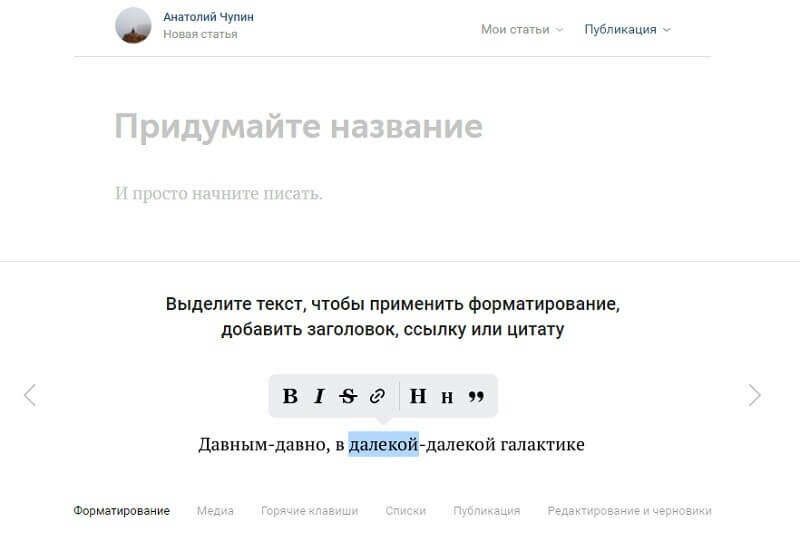
Возможности редактора статей ВК:
жирный шрифт; курсив; перечёркнутый текст; добавление заголовков и подзаголовков; выделении цитат; вставка гиперссылок.Необходимы кнопки, для форматирования текста, появляются при выделении куска текста, для которого нужно изменить стиль.
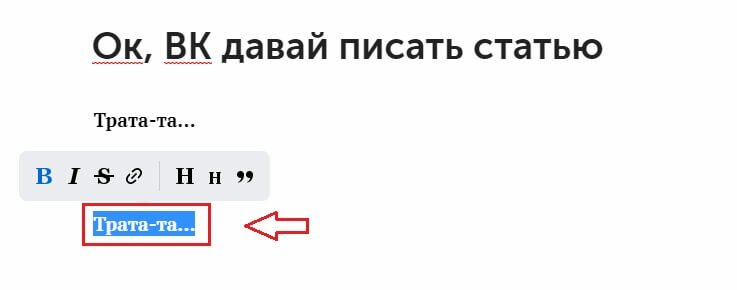
Чтобы добавить, изображение или видео в свою публикацию, просто нажмите на плюсик справа и появится небольшая менюшка, где можно выбрать, что вы собираетесь вставить:
изображение; видео; gif-анимацию.Картинки и гифки можно добавить из своих изображений и документов, а также загрузить с компьютера. Видео можно прикрепить только то, которое добавлено в ваши видеозаписи.
Первое вставленное изображение в статью — становится обложкой. Её можно поменять перед публикаций, нажав на крестик у той, которая добавилась автоматически выбрав свою.
Далее, в верхнем правом углу находим кнопку публикация, кликаем на неё. ВК покажет нам обложку статьи и ссылку (формат ссылки vk.com/@43515536-ok-vk-davai-pisat-statu) по которой будет доступна статья.
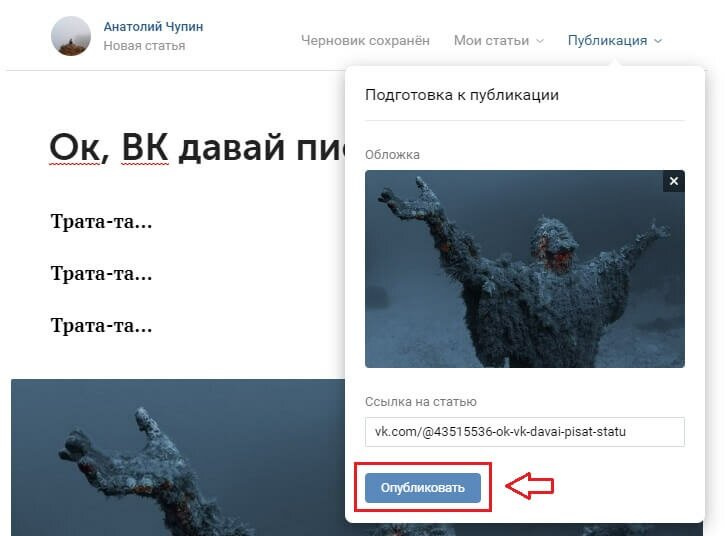
Жмём «Опубликовать».
Как писать статьи и тексты для сайта
Статистика покажет, на что стоит обратить внимание. Считаются все нужные метрики, включая классическую «воронку» — Вы узнаете, сколько пользователей осилили весь текст, а сколько сдались на середине.
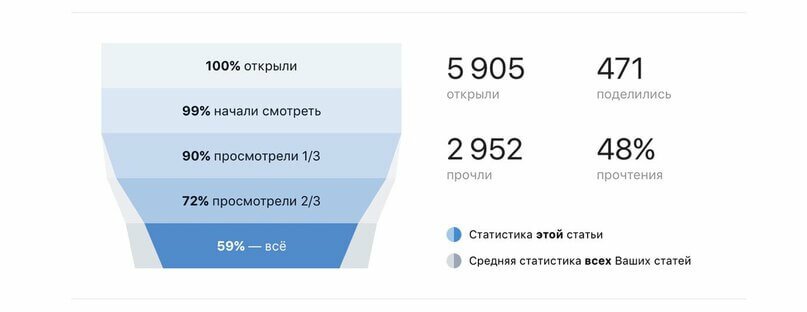
Для искушённых читателей есть особые сниппеты, ночной режим просмотра и раздел статей в Закладках — вдумчивое изучение сложного материала можно отложить на потом.
А вообще появление редактора статей в ВК — это круто! Потому что больше не нужно мучиться с вики-разметкой, чтобы создать страницу или написать небольшую заметку. Функцию уже начали использовать многие сообщества, а это говорит о том, что она полезная и помогает в раскрутки группы в ВК . Кроме того, статья в ленте выглядит гораздо презентабельней, чем созданная вики-страница.
|
© Беляев М.И., "МИЛОГИЯ"
Сайт ЯВЛЯЕТСЯ ТВОРЧЕСКОЙ МАСТЕРСКОЙ АВТОРА, открытой для всех посетителей. Убедительная просьба сообщать о всех замеченных ошибках, некорректных формулировках. Книги " Основы милогии ", " Милогия " могут быть высланы в Ваш адрес наложенным платежом, e-mail: [email protected] |